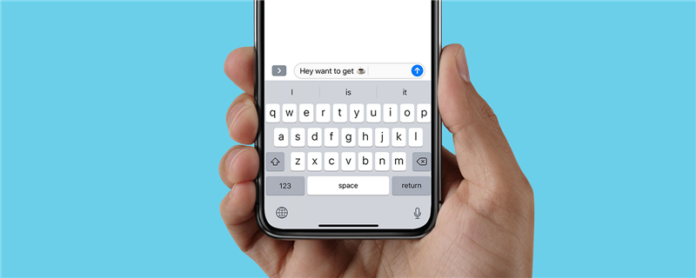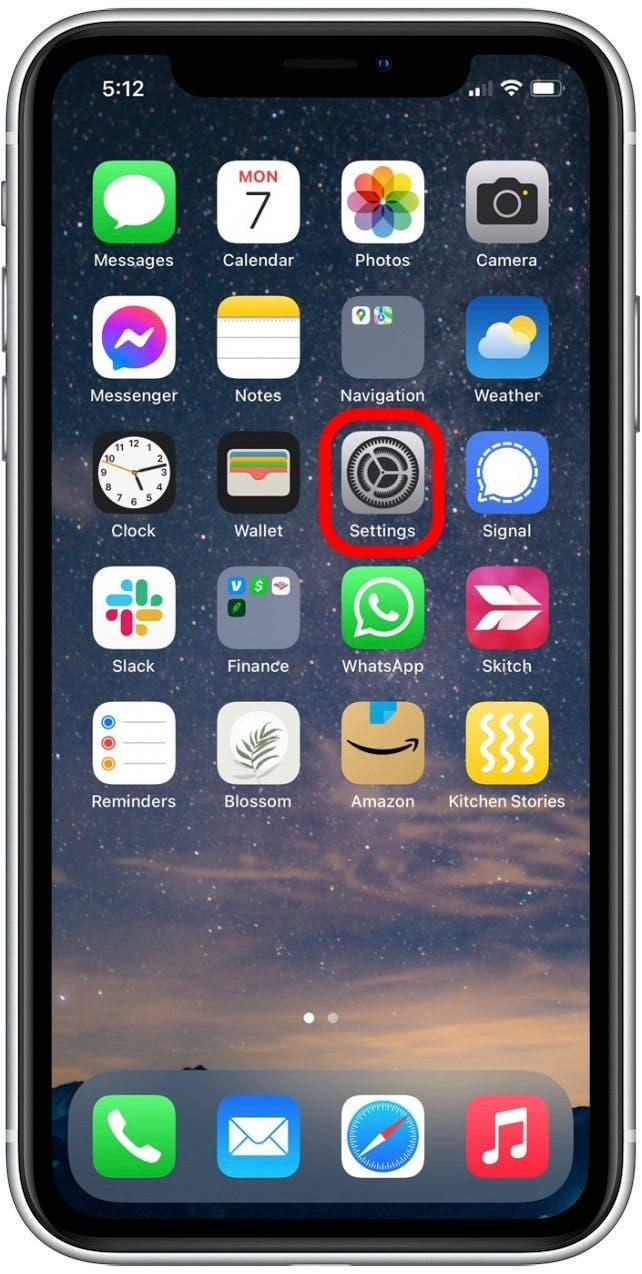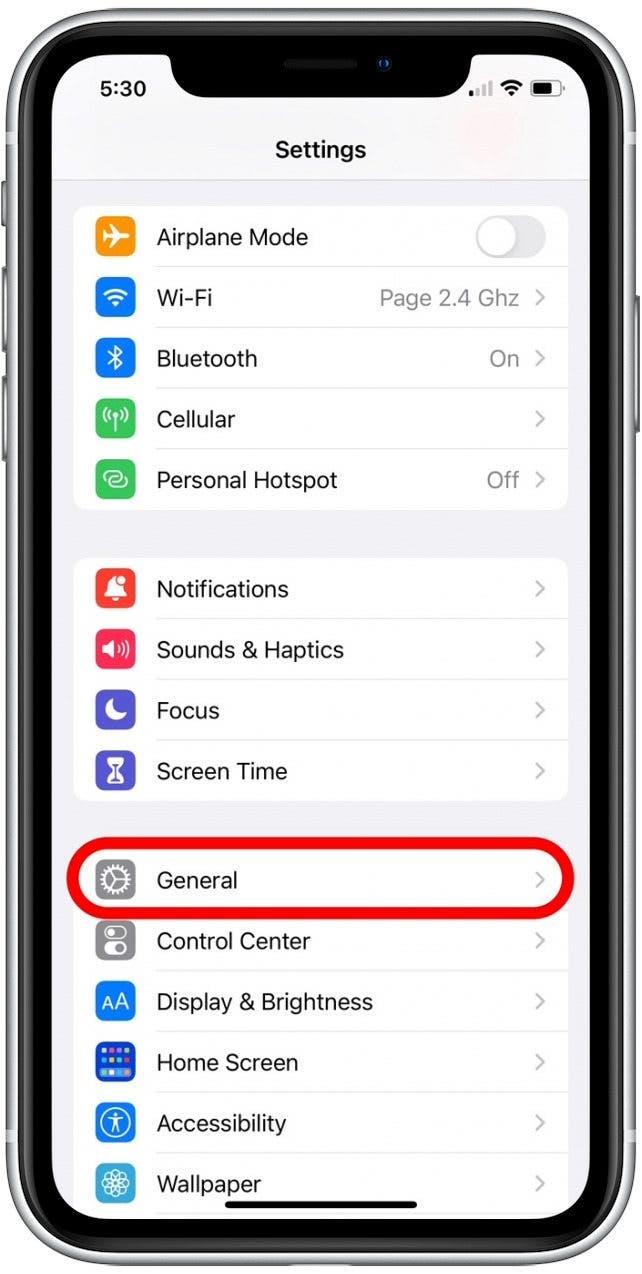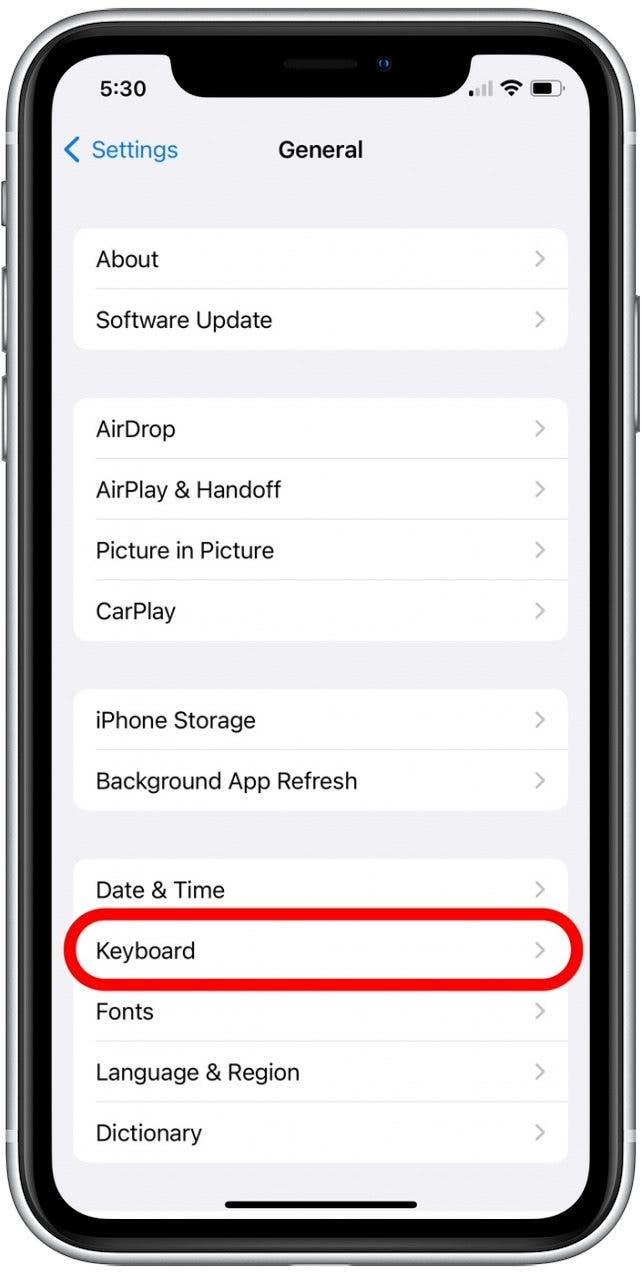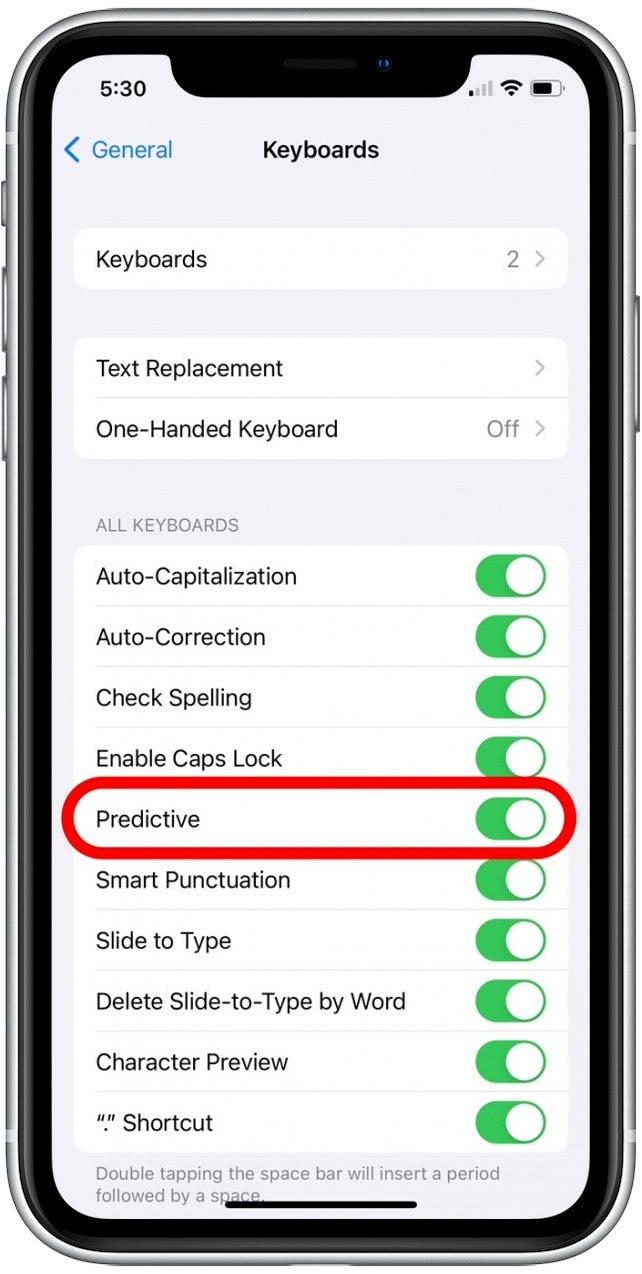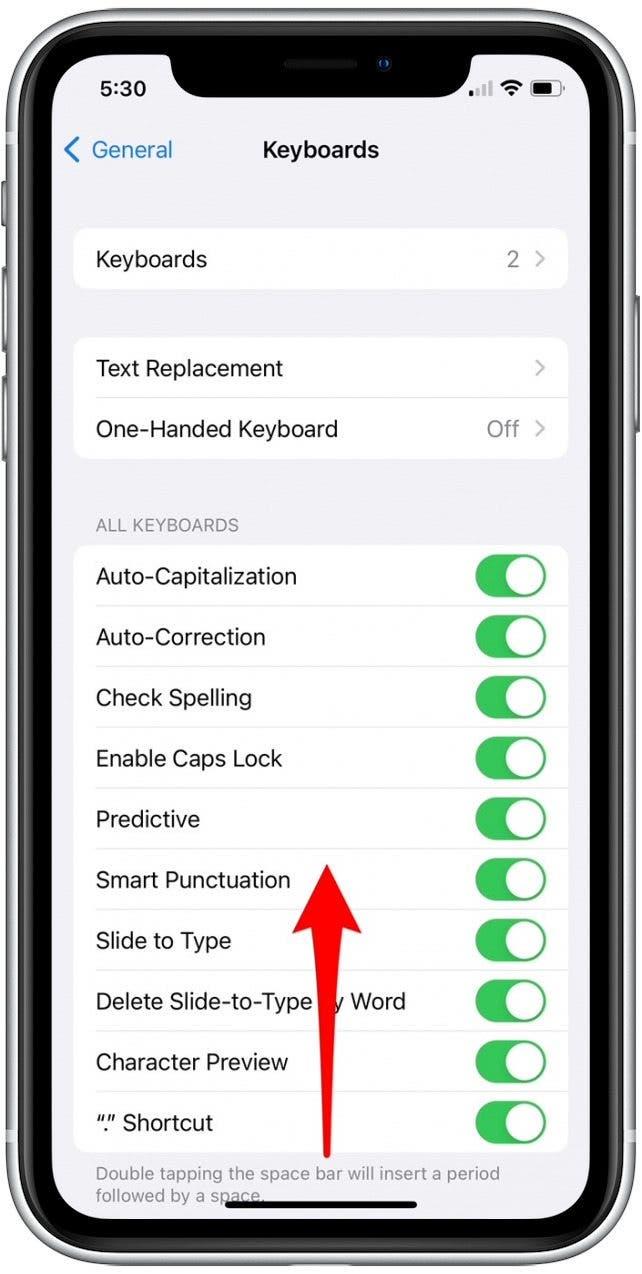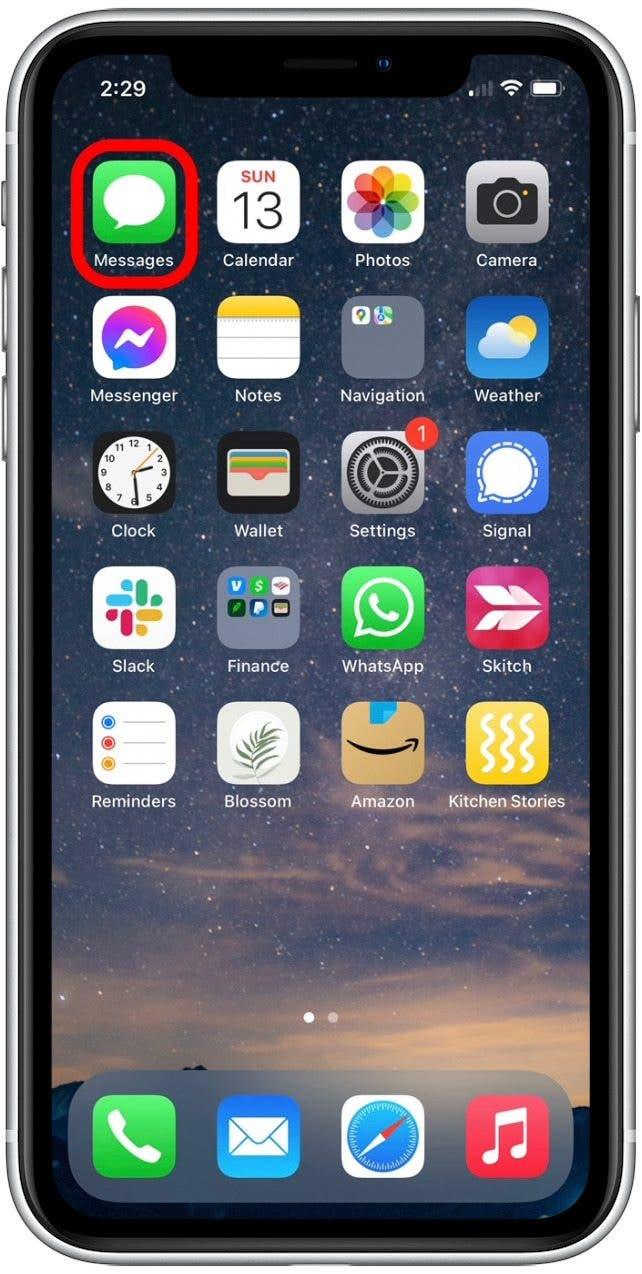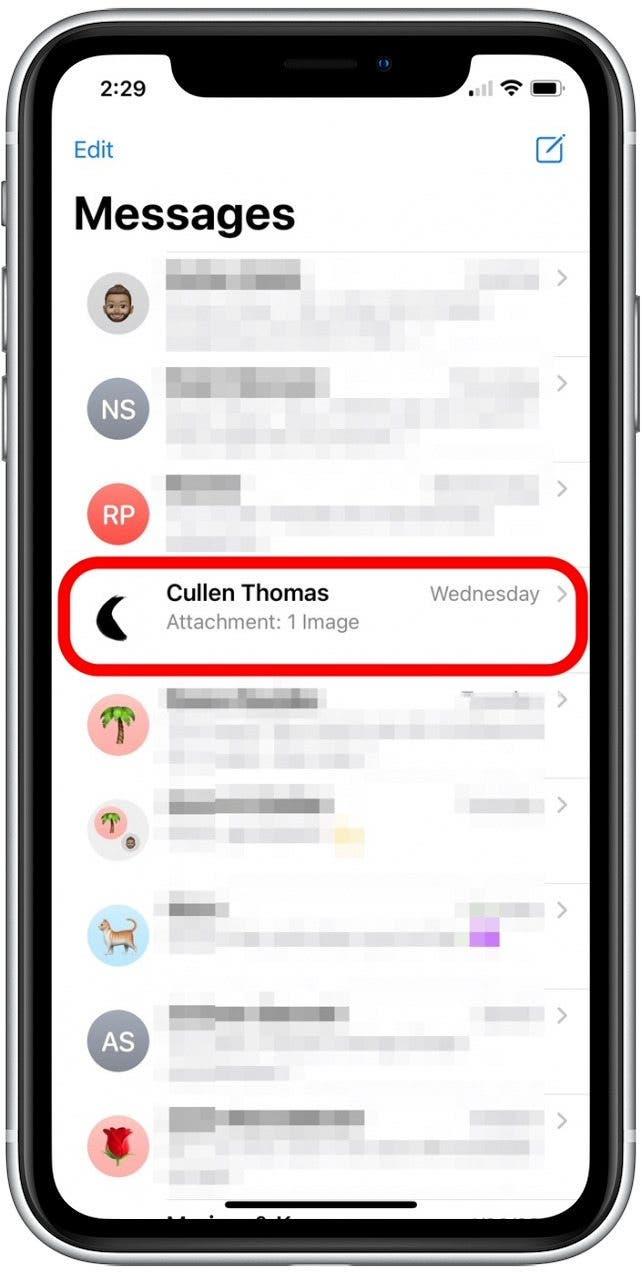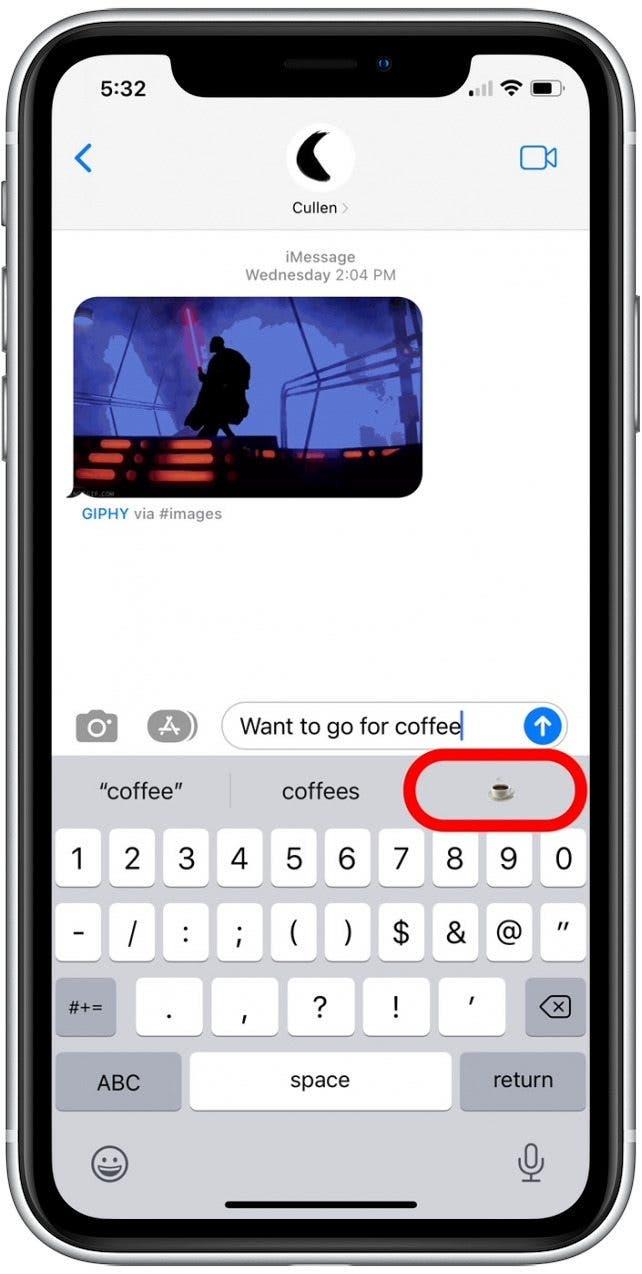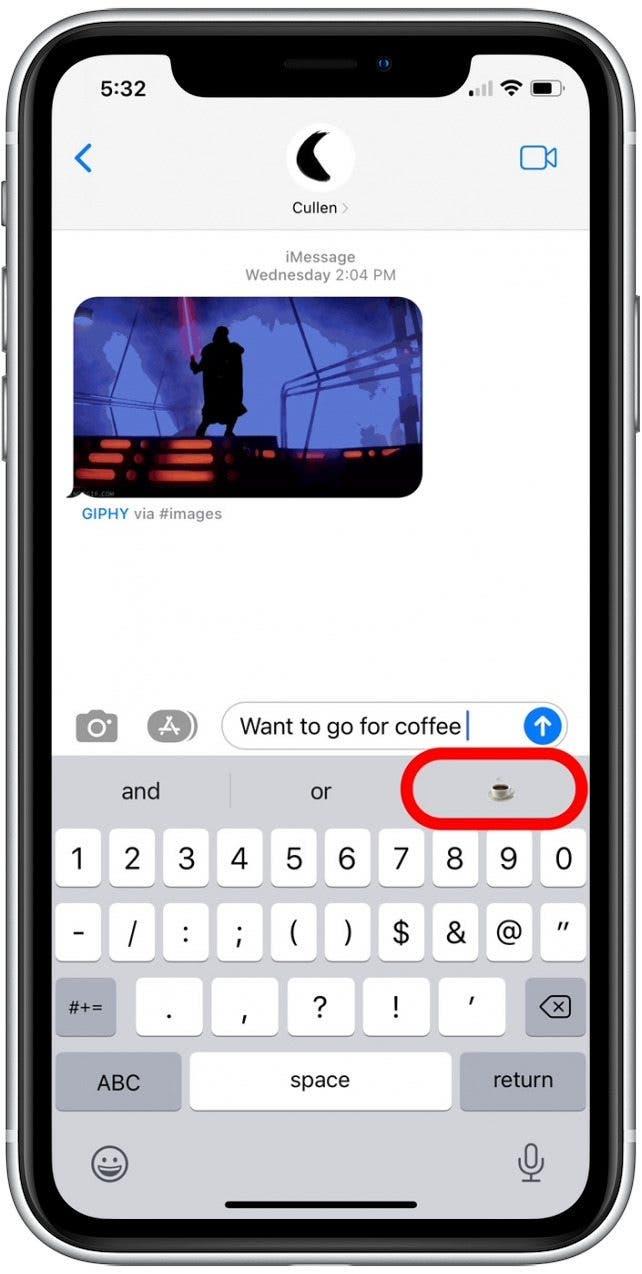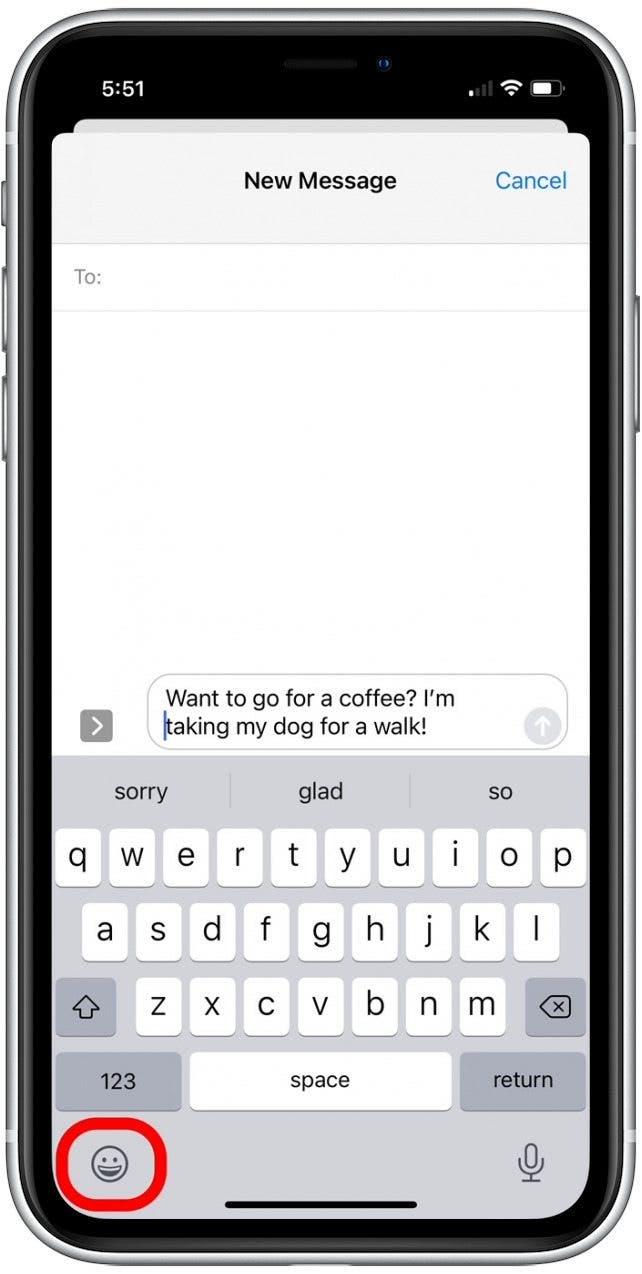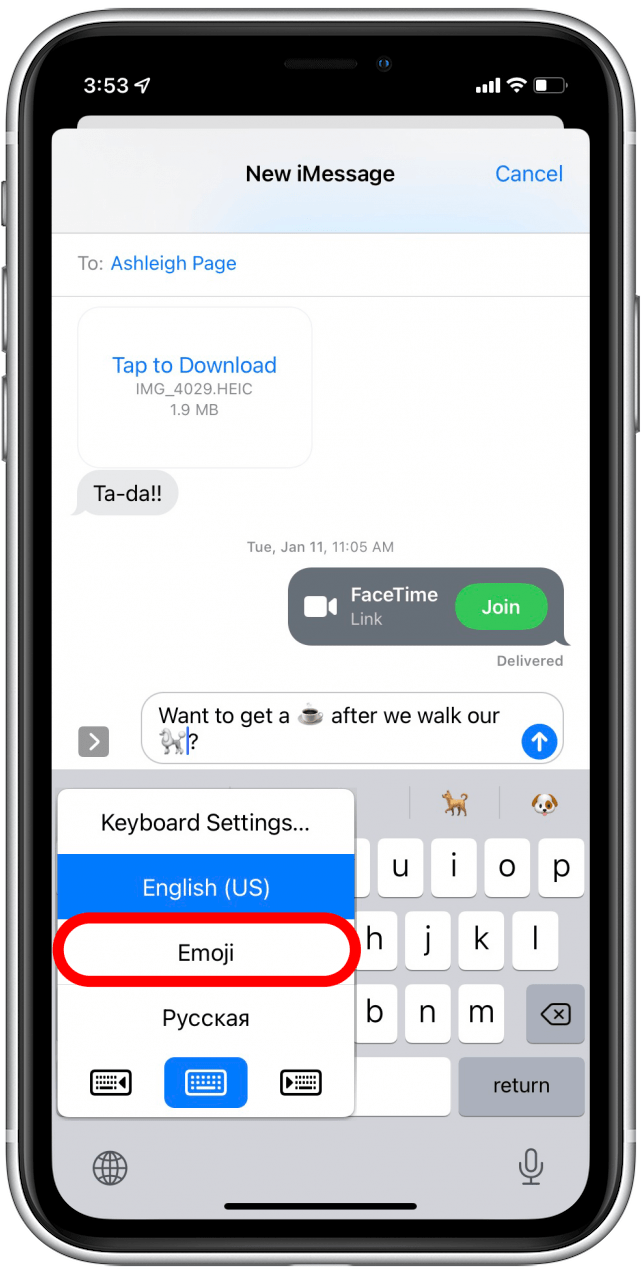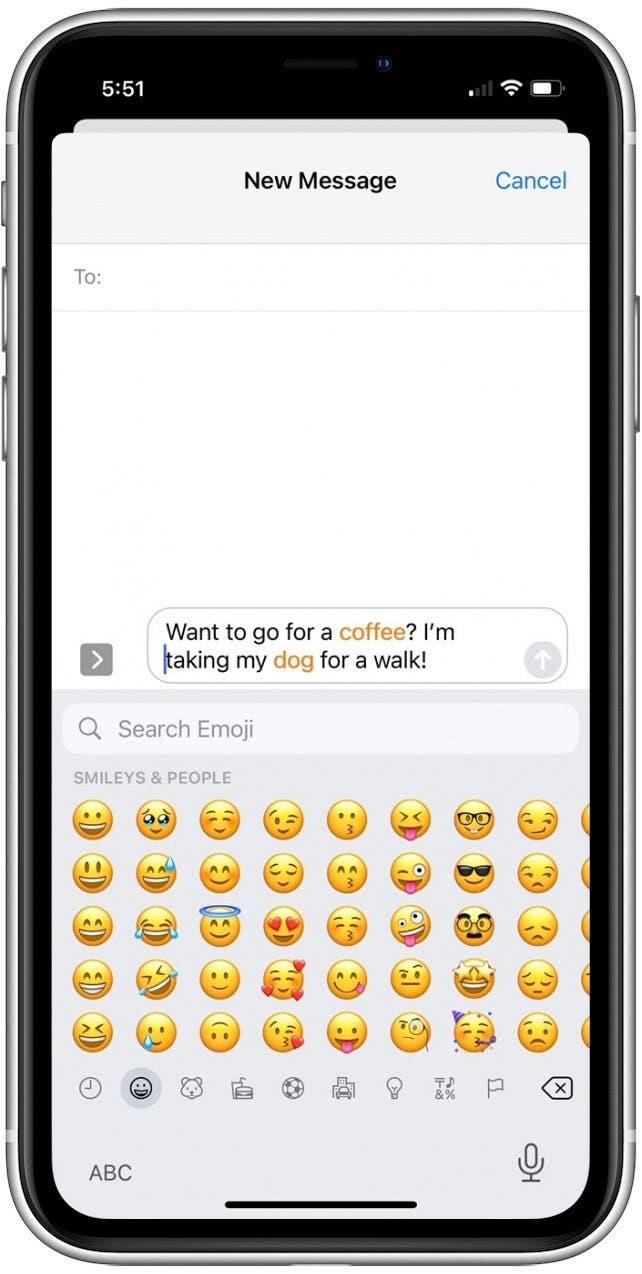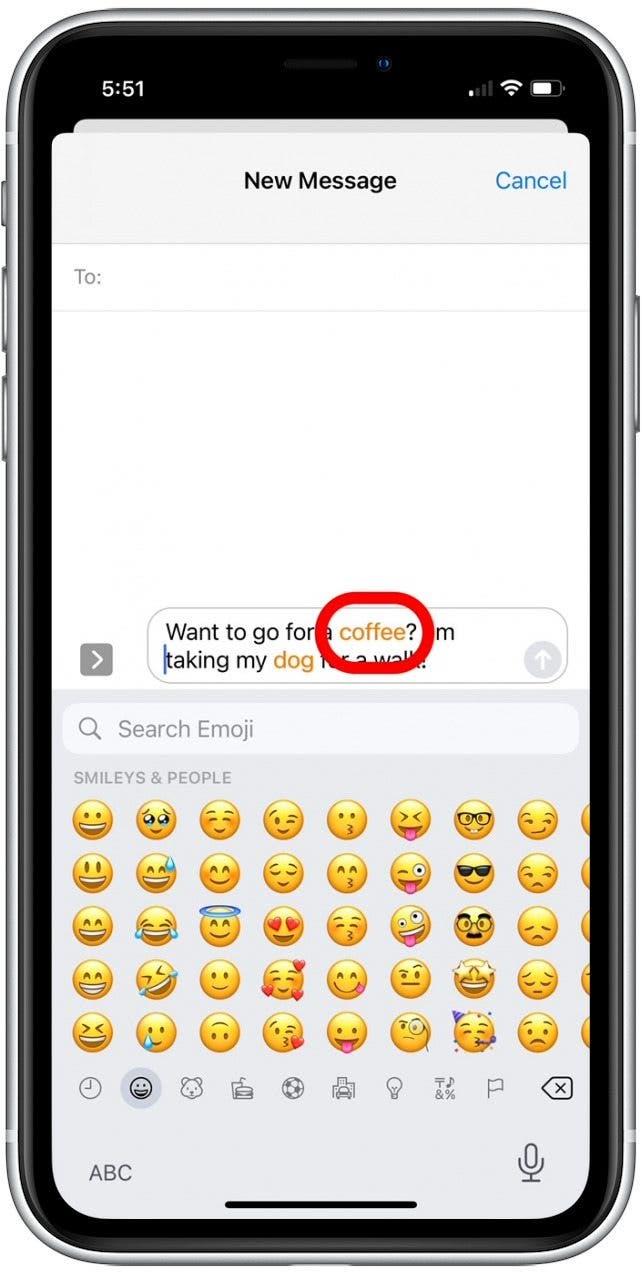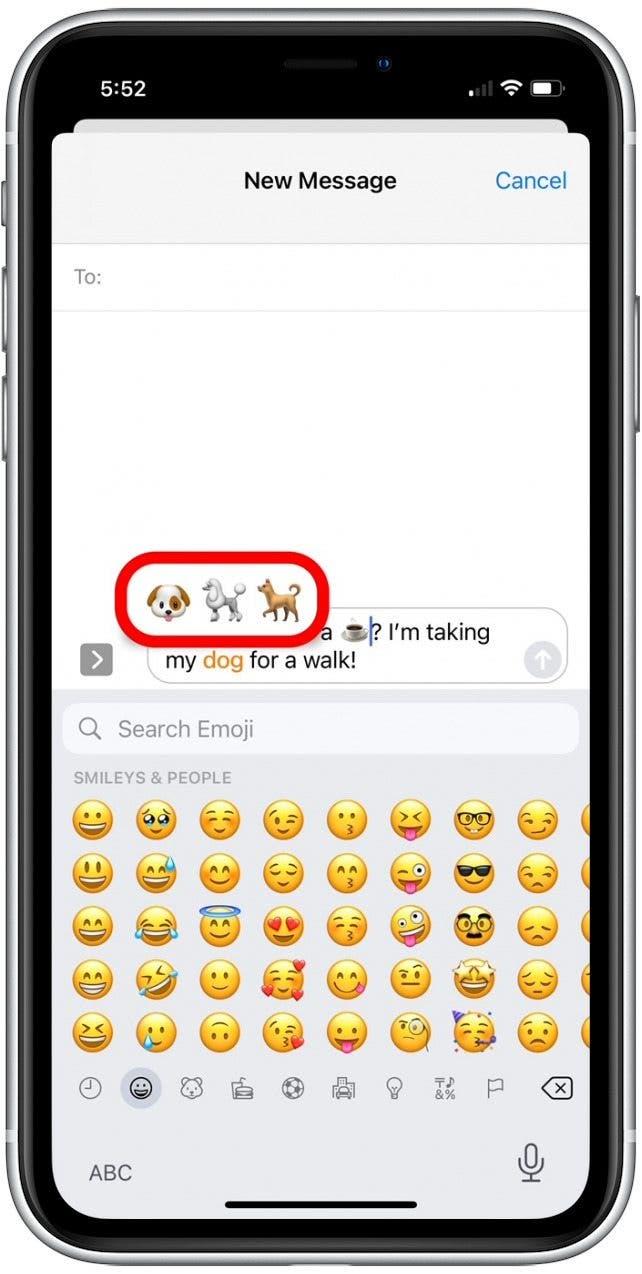Când tastați un mesaj într -o aplicație care folosește tastatura iPhone, cum ar fi mesaje sau note, telefonul dvs. va sugera iOS emoji pe care îl puteți atinge pentru a adăuga la textul dvs. Iată cum să găsiți și să folosiți rapid emoji -ul perfect pentru mesajul dvs. text.
înrudit: transformați-vă într-un animoji cu Memoji Apple pentru iPhone
De ce îți va plăcea acest sfat
- Personalizați -vă mesajele cu emoji pentru un sărut, degetele mari, inima, fața zâmbitoare și multe altele!
- text mai rapid folosind emoji sugerate în locul cuvintelor.
Cum se adaugă emoji la mesaje iPhone cu text predictiv
Pentru mai multe sfaturi de mesagerie pentru iPhone, consultați gratuit Sfatul zilei Buletin informativ. Pentru a obține sugestii emoji, va trebui să vă asigurați că comutarea predictivă este activată în setări. Vom acoperi cum să activăm această setare, apoi vă vom arăta toate modalitățile distractive de a vă personaliza textele cu emoji. Acum, iată cum să obțineți emoji predictive pe iPhone:
- Deschideți aplicația Setări .

- Atingeți General .

- Atingeți tastatură .

- Asigurați -vă că predictivă comutarea este pornită. (Comutarea este verde atunci când este activată.)

- Glisați în sus pentru a închide aplicația Setări .

- Deschideți aplicația mesaje .

- Începeți un mesaj nou sau atingeți o conversație existentă.

- Începeți să tastați în câmpul de text, urmărind sugestiile de text predictive din caseta de text. Emojis -urile sugerate apar în meniul orizontal sub mesajul text.
- Pentru a înlocui un cuvânt cu un emoji, atingeți emoji -ul sugerat înainte de a adăuga un spațiu după cuvânt.

- Dacă doriți să urmați un cuvânt cu un emoji sugerat, adăugați un spațiu după cuvânt și apoi atingeți emoji.

- Dacă doriți să adăugați emojis -urile dintr -o dată, tastați întregul mesaj și apoi atingeți pictograma emoji în stânga jos a tastaturii. Dacă vedeți o pictogramă Globe în loc de o pictogramă emoji, mergeți la pasul 12. În caz contrar, săriți la pasul 13.

- Dacă aveți mai multe tastaturi de limbaj, apăsați lung pictograma Globe și selectați emoji .

- Unele dintre cuvintele din textul dvs. vor fi evidențiate . Aceste cuvinte au emoji asociate cu ele.

- Atingeți oricare dintre cuvintele evidențiate pentru a le înlocui cu un emoji.

- Unele cuvinte au mai multe emoji asociate, așa că atunci când atingeți cuvântul, veți avea mai multe emoji din care să alegeți.

Acum știți secretul despre cum să faceți emoji să apară în timp ce tastați. Bucurați -vă de mesagerie fără a petrece atât de mult timp încercând să găsiți emoji potriviți!